అవలోకనం: మీ Samsung A50 నుండి ముఖ్యమైన ఫోటోలు అనుకోకుండా తొలగించబడ్డాయా? చింతించకండి, మేము మీకు పరిచయం చేయనున్న శక్తివంతమైన Samsung డేటా రికవరీ Samsung A50 నుండి తొలగించబడిన ఫోటోలను త్వరగా తిరిగి పొందడంలో మీకు సహాయపడుతుంది.

చాలా మంది వ్యక్తులు తమ మొబైల్ ఫోన్లలో ఎక్కువ లేదా తక్కువ ఫోటోలను నిల్వ చేస్తారు, కొన్ని ముఖ్యమైన సమాచారాన్ని రికార్డ్ చేస్తారు, కొందరు జీవితంలోని అందమైన క్షణాలను రికార్డ్ చేస్తారు, కొన్ని అందమైన చిత్రాలు డౌన్లోడ్ చేయబడ్డాయి, కానీ చాలా సార్లు, వివిధ అనుకోని పరిస్థితుల కారణంగా, మేము ఈ ముఖ్యమైన ఫోటోలను కొన్నింటిని తొలగించాము. ఉదాహరణకు , మీరు మొబైల్ ఫోన్ వైఫల్యం వంటి తొలగించు బటన్ను అనుకోకుండా క్లిక్ చేసారు. ఈ సమయంలో, ఫోన్ నుండి ఫోటోలు వెంటనే అదృశ్యమయ్యాయి మరియు samsung a50 నుండి తొలగించబడిన ఫోటోలను ఎలా తిరిగి పొందాలో చాలా మందికి తెలియదు. విషయాలను మరింత దిగజార్చడానికి, కొన్నిసార్లు అనుకోకుండా మీ Samsung Galaxy A50 నుండి పెద్ద సంఖ్యలో ఫోటోలను ముందుగానే బ్యాకప్ చేయకుండా తొలగించడం చాలా ఆందోళన కలిగిస్తుంది.
ఈ ముఖ్యమైన ఫోటోలను పునరుద్ధరించడానికి మీరు అనేక మార్గాల గురించి ఆలోచించాలని నేను నమ్ముతున్నాను, కానీ మీరు నిజంగా సరళమైన మరియు సమర్థవంతమైన పద్ధతిని ఎన్నడూ కనుగొనలేదు, కాబట్టి మీరు అనుకోకుండా ముఖ్యమైన డేటాను తొలగించే సమస్యను పరిష్కరించలేకపోయారు. మీ ఫోన్ నుండి తొలగించబడిన డేటా పూర్తిగా తొలగించబడనందున, అది దాచబడింది. అందువల్ల, నిర్దిష్ట వ్యవధిలో డేటాను పూర్తిగా పునరుద్ధరించడం సాధ్యమవుతుంది, కానీ స్వతంత్రంగా దాన్ని పూర్తి చేయడం మాకు కష్టం. మేము Samsung డేటా రికవరీ సాఫ్ట్వేర్తో చేయగలిగితే, తొలగించబడిన ఏదైనా డేటాను తిరిగి పొందడం సులభం మరియు వేగంగా ఉంటుంది.
పద్ధతి రూపురేఖలు
- హెచ్చరిక: Samsung A50లో తొలగించబడిన ఫోటోలు ఎక్కడ ఉన్నాయి
- విధానం 1: ట్రాష్ లేదా రీసైకిల్ బిన్ ఫోల్డర్ నుండి Samsung A50లో కోల్పోయిన ఫోటోలను పునరుద్ధరించండి
- విధానం 2: Samsung A50 Samsung డేటా రికవరీతో తొలగించబడిన ఫోటోలను తిరిగి పొందుతుంది
- విధానం 3: SD కార్డ్ రికవరీ నుండి తొలగించబడిన Samsung A50 ఫోటోలను తిరిగి పొందండి
- విధానం 4: సాస్మంగ్ క్లౌడ్ బ్యాకప్ నుండి తొలగించబడిన ఫోటోలను తిరిగి పొందండి
- విధానం 5: Google డిస్క్ నుండి Samsung A50 వీడియో/ఫోటోలను పునరుద్ధరించండి
Samsung A50లో ఫోటోలు ఎక్కడ తొలగించబడ్డాయి
మీరు మీ Samsung A50లో ఫోటోలను తొలగించినప్పుడు, మీరు ఉపయోగిస్తున్న నిర్దిష్ట యాప్ని బట్టి అవి సాధారణంగా ట్రాష్ లేదా రీసైకిల్ బిన్ ఫోల్డర్కి తరలించబడతాయి. వేర్వేరు అప్లికేషన్లు ఫోటోలను వేర్వేరు ఫోల్డర్లకు తరలించవచ్చు. కొన్ని సందర్భాల్లో, అప్లికేషన్ ఫోటోలను రీసైకిల్ బిన్ ఫోల్డర్కి తరలించకుండానే తొలగించవచ్చు.

విధానం 1: ట్రాష్ లేదా రీసైకిల్ బిన్ ఫోల్డర్ నుండి Samsung A50లో కోల్పోయిన ఫోటోలను పునరుద్ధరించండి
మీరు మీ Samsung A50 నుండి ఫోటోలను చెరిపివేయవలసి వచ్చినట్లయితే, అవి సాధారణంగా ట్రాష్ లేదా రీసైకిల్ బిన్ వంటి ప్రత్యేక నిల్వ ప్రాంతానికి మార్చబడతాయి, ఇది ఉపయోగంలో ఉన్న నిర్దిష్ట గ్యాలరీ అప్లికేషన్ను బట్టి మారవచ్చు. ఈ తొలగించబడిన ఫోటోలను పునరుద్ధరించడానికి, మీరు ఈ ప్రాథమిక సూచనలను అనుసరించవచ్చు:
దశ 1: ట్రాష్ లేదా రీసైకిల్ బిన్ని గుర్తించండి: గ్యాలరీ యాప్లో, "ట్రాష్" లేదా "రీసైకిల్ బిన్" అని లేబుల్ చేయబడిన ఫోల్డర్ కోసం వెతకండి.
దశ 2: ఫోటోలను ఎంచుకోండి మరియు పునరుద్ధరించండి: ట్రాష్ లేదా రీసైకిల్ బిన్ ఫోల్డర్ను తెరిచి, మీరు పునరుద్ధరించాలనుకుంటున్న తొలగించబడిన ఫోటోలను కనుగొనండి. మీరు పునరుద్ధరించాలనుకుంటున్న ఫోటోలను ఎంచుకోండి, ఆపై వాటిని పునరుద్ధరించడానికి మరియు వాటి అసలు స్థానానికి తిరిగి రావడానికి ఒక ఎంపికను ఎంచుకోండి.
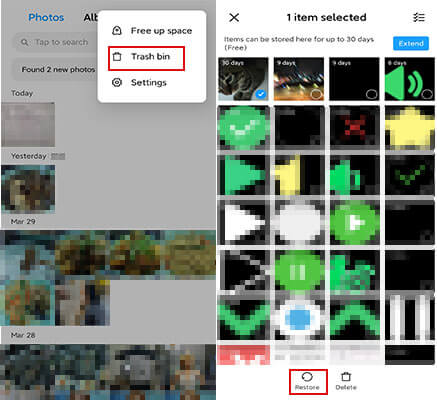
మీ Samsung A50లో ఇన్స్టాల్ చేయబడిన గ్యాలరీ యాప్ వెర్షన్ని బట్టి తొలగించబడిన ఫోటోలను తిరిగి పొందే దశలు వేర్వేరుగా ఉండవచ్చని దయచేసి గుర్తుంచుకోండి. మీరు ట్రాష్ లేదా రీసైకిల్ బిన్ ఫోల్డర్ను గుర్తించలేకపోతే, మీ పరికరం Samsung యొక్క One UI ఇంటర్ఫేస్ యొక్క నిర్దిష్ట వెర్షన్ను అమలు చేస్తుందో లేదో ధృవీకరించడం మంచిది, ఎందుకంటే ఇది తొలగించబడిన ఫోటోలను నిర్వహించడానికి ప్రత్యామ్నాయ పద్ధతిని ఉపయోగించవచ్చు.
ట్రాష్ లేదా రీసైకిల్ బిన్ నుండి ఫోటోలు తొలగించబడిన లేదా ఖాళీ చేయబడిన సందర్భాల్లో, పునరుద్ధరణ ప్రక్రియ మరింత క్లిష్టంగా మారుతుంది. అటువంటి సందర్భాలలో, సంభావ్య పునరుద్ధరణ కోసం మీరు ప్రత్యేక డేటా రికవరీ సాఫ్ట్వేర్ లేదా సేవలను ఆశ్రయించాల్సి రావచ్చు. ఇంకా, మీ ఫోటోలను భద్రపరచడానికి మరియు భవిష్యత్తులో డేటా నష్టపోయే ప్రమాదాన్ని తగ్గించడానికి సాధారణ బ్యాకప్ దినచర్యను ఏర్పాటు చేసుకోవడం చాలా అవసరం.
విధానం 2: Samsung A50 నుండి శాశ్వతంగా తొలగించబడిన ఫోటోలను తిరిగి పొందండి
శామ్సంగ్ డేటా రికవరీ అనేది తొలగించబడిన/కోల్పోయిన డేటాను పునరుద్ధరించడానికి ఒక ప్రొఫెషనల్ సాఫ్ట్వేర్. ఇది మీ Samsung Galaxy A50ని పూర్తిగా స్కాన్ చేయడానికి, Samsung A50లో తొలగించబడిన డేటాను తిరిగి పొందడానికి , ఆపై త్వరగా కోలుకోవడానికి మీకు సహాయపడుతుంది. మొత్తం ప్రక్రియ కొన్ని సాధారణ దశలను మాత్రమే తీసుకుంటుంది మరియు మీ డేటా మరియు మొబైల్ ఫోన్ హార్డ్వేర్కు ఎటువంటి నష్టం ఉండదు, ఇది చాలా సరళమైనది, సమర్థవంతమైనది మరియు సురక్షితమైనది. అదే సమయంలో, Samsung డేటా రికవరీ చాలా ఆచరణాత్మకమైనది, ఇది ఫోటోలు మాత్రమే కాకుండా పరిచయాలు, ఫైల్లు, గమనికలు, కాల్ చరిత్ర, వీడియోలు మొదలైన వివిధ రకాల డేటా యొక్క రికవరీకి మద్దతు ఇస్తుంది. దీనర్థం మీరు Samsung A50లో అనుకోకుండా ఏ ముఖ్యమైన డేటాను తొలగించినా, మీరు దాన్ని శీఘ్ర రికవరీ కోసం ఉపయోగించవచ్చు. అదనంగా, మీ ఇతర Android ఫోన్లు Vivo, Xiaomi, Sony, HTC, LG మరియు Huawei వంటి డేటా నష్టాన్ని అనుభవిస్తే, మీరు శీఘ్ర పునరుద్ధరణ కోసం కూడా దాన్ని ఉపయోగించవచ్చు. ఎందుకంటే Samsung డేటా రికవరీ బలమైన అనుకూలతను కలిగి ఉంది. అంతేకాకుండా, తప్పుగా పని చేయడం వల్ల లేదా ఫోన్ వైఫల్యం (వాటర్ డ్యామేజ్, స్క్రీన్ క్రాక్, వైరస్ దాడి మొదలైనవి) కారణంగా డేటా కోల్పోవడం వల్ల డేటా ప్రమాదవశాత్తూ తొలగించబడినా, ఇది Samsung డేటా రికవరీ యొక్క శక్తివంతమైన ఫంక్షన్లను ప్రభావితం చేయదు, ఇది విలువైనదే మీ విశ్వాసం యొక్క ప్రాధాన్య డేటా రికవరీ సాధనం.
మోడల్లు ఉన్నాయి: Samsung Galaxy A50/A40/A30/A20/A10, మొదలైనవి.
చేర్చబడిన డేటా: ఫోటోలు, వచన సందేశాలు, పరిచయాలు, వీడియోలు, ఫైల్లు మరియు మరిన్ని.
Samsung A50 నుండి తొలగించబడిన ఫోటోలను తిరిగి పొందేందుకు ఇక్కడ వివరణాత్మక దశలు ఉన్నాయి.
దశ 1 .ప్రోగ్రామ్ని ప్రారంభించండి మరియు Samsung A50ని కంప్యూటర్కు కనెక్ట్ చేయండి
ముందుగా, కంప్యూటర్లో Sumsung డేటా రికవరీ ప్రోగ్రామ్ను ఇన్స్టాల్ చేసి, అమలు చేయండి, ప్రోగ్రామ్ హోమ్ పేజీలో "Android డేటా రికవరీ" ఎంపికను క్లిక్ చేయండి. ఆపై USB కేబుల్తో మీ Samsung A50 ఫోన్ని కంప్యూటర్కు కనెక్ట్ చేయండి.

దశ 2. శామ్సంగ్ ఫోన్ను కంప్యూటర్కు కనెక్ట్ చేయడానికి ప్రోగ్రామ్ను అనుమతించండి
కంప్యూటర్లో మీ పరికరాన్ని గుర్తించడాన్ని ప్రోగ్రామ్ అనుమతించడానికి దయచేసి సంసంగ్ ఫోన్లో “సరే” క్లిక్ చేయండి.

దశ 3. శామ్సంగ్ నుండి పునరుద్ధరించడానికి ఫైల్లను ఎంచుకోండి
కంప్యూటర్లో మీ పరికరాన్ని గుర్తించడానికి ప్రోగ్రామ్ని అనుమతించిన తర్వాత, మీరు ఈ పేజీని వివిధ రకాల ఫైల్లతో ఎంచుకోవచ్చు మరియు ప్రోగ్రామ్ ద్వారా స్కాన్ చేయవచ్చు. కాబట్టి మీరు మీకు కావలసిన డేటాను కలిగి ఉన్న ఫైల్లను ఎంచుకోవాలి, ఆపై కొనసాగించడానికి “తదుపరి” క్లిక్ చేయండి.

గమనిక: మీరు మీ Samsung డేటా మొత్తాన్ని స్కాన్ చేయడానికి “అన్నీ ఎంచుకోండి” క్లిక్ చేయవచ్చు.
దశ 4. Samsung ఫోన్లో డేటాను స్కాన్ చేయడం మరియు విశ్లేషించడం అనుమతించండి
తరువాత, మీరు మీ Samsung ఫోన్లో క్రింద చూపిన విండోను చూస్తారు. మీ పరికరంలో తొలగించబడిన డేటాను స్కాన్ చేయడానికి ప్రోగ్రామ్ను ప్రారంభించడానికి మీ ఫోన్లో "అనుమతించు" క్లిక్ చేయండి.

గమనిక: దయచేసి మీ ఫోన్ బ్యాటరీ 20% కంటే ఎక్కువగా ఉందని నిర్ధారించుకోండి మరియు మీ ఫోన్ మరియు కంప్యూటర్ మధ్య కనెక్షన్ని ఉంచండి.
దశ 5 .తొలగించిన డేటా కోసం Samsung ఫోన్ని స్కాన్ చేయండి
ఇప్పుడు ప్రోగ్రామ్ మీ ఫోన్లోని డేటాను స్కాన్ చేయడం ప్రారంభించింది, ఈ ప్రక్రియకు చాలా నిమిషాలు పట్టవచ్చు, దయచేసి ఓపికపట్టండి.

దశ 6. Samsung A50 నుండి ఫోటోలను పునరుద్ధరించండి
త్వరలో, స్కాన్ పూర్తవుతుంది మరియు మీరు పరిచయాలు, వచన సందేశాలు, ఫోటోలు, వీడియోలు మరియు మరిన్నింటితో సహా మీ ఫోన్లో కనిపించే మొత్తం డేటాను ప్రివ్యూ చేయవచ్చు. ప్రివ్యూ చేసి, మీకు కావలసిన ఫోటోలను ఎంచుకోండి, ఆపై వాటిని మీ కంప్యూటర్లో సేవ్ చేయడానికి "రికవర్" బటన్ను క్లిక్ చేయండి.

విధానం 3: SD కార్డ్ రికవరీ నుండి తొలగించబడిన Samsung A50 ఫోటోలను తిరిగి పొందండి
SD మెమరీ కార్డ్లోని డేటా అనుకోకుండా లేదా ఉద్దేశపూర్వకంగా తొలగించబడిందా? చింతించకండి, ఈ డేటా రికవరీ సాఫ్ట్వేర్ తొలగించిన ఫైల్లను తిరిగి పొందడంలో మీకు సహాయపడుతుంది. మీ SD మెమరీ కార్డ్లోని డేటా తొలగించబడినప్పటికీ, వాటిని ఎలా పునరుద్ధరించాలో మీకు తెలియకపోతే, మీరు ఈ సాఫ్ట్వేర్ను ప్రయత్నించవచ్చు. ఈ సాఫ్ట్వేర్ తొలగించబడిన ఫైల్లను తిరిగి పొందడంలో మీకు సహాయపడటమే కాకుండా, మీ డేటా మీ పరికరంలో ఎటువంటి అవశేషాలను ఉంచదని నిర్ధారిస్తూ, తొలగించబడిన మొత్తం డేటాను పూర్తిగా తొలగిస్తుంది. సాఫ్ట్వేర్ సరళమైన మరియు ఉపయోగించడానికి సులభమైన ఇంటర్ఫేస్ను కలిగి ఉంది మరియు మీ డేటాను పునరుద్ధరించడానికి మీరు కొన్ని దశలను మాత్రమే అనుసరించాలి. ఇది మీ డేటాను కోల్పోకుండా చూసుకోవడానికి బ్యాకప్ మరియు పునరుద్ధరణ లక్షణాలను కూడా అందిస్తుంది. మీ SD మెమరీ కార్డ్లోని డేటా అనుకోకుండా లేదా ఉద్దేశపూర్వకంగా తొలగించబడితే, డేటా రికవరీ కోసం ఈ సాఫ్ట్వేర్ మీ ఉత్తమ ఎంపిక. డౌన్లోడ్ చేసి ఇప్పుడే ప్రయత్నించండి!
డేటా రికవరీ సాధనంతో Samsung A50లో బ్యాకప్ ఫోటోలను పొందడానికి దశలు:
దశ 1: మీ Samsung Galaxy A50 లేదా కార్డ్ రీడర్ని ఉపయోగించి SD మెమరీ కార్డ్ని మీ కంప్యూటర్కి కనెక్ట్ చేయండి.

దశ 2: మీ కంప్యూటర్లో SD కార్డ్ డేటా రికవరీని డౌన్లోడ్ చేసి, ఇన్స్టాల్ చేయండి

దశ 3: మీ SD కార్డ్ని స్కాన్ చేసి, మీరు పునరుద్ధరించాలనుకుంటున్న ఫోటోలను క్లిక్ చేయండి.

విధానం 4: సాస్మంగ్ క్లౌడ్ బ్యాకప్ నుండి తొలగించబడిన ఫోటోలను తిరిగి పొందండి
చాలా మంది స్మార్ట్ఫోన్ వినియోగదారులు అతుకులు లేని డేటా సింక్రొనైజేషన్ కోసం క్లౌడ్ స్టోరేజ్ను ఉపయోగించుకుంటారు. అత్యవసర పరిస్థితులు లేదా ఊహించని డేటా నష్టం సంభవించినప్పుడు ఇప్పటికే ఉన్న బ్యాకప్ నుండి వారి Samsung పరికరంలో తొలగించబడిన వీడియోలను పునరుద్ధరించడానికి వినియోగదారులను అనుమతించడం ద్వారా ఈ విధానం గణనీయమైన ప్రయోజనాన్ని అందిస్తుంది. మీరు ఇప్పటికే మీ వీడియోలను క్లౌడ్లో నిల్వ చేసినట్లయితే మాత్రమే ఈ పద్ధతి వర్తిస్తుందని నొక్కి చెప్పడం చాలా ముఖ్యం. Samsung వినియోగదారులలో Samsung యొక్క స్థానిక క్లౌడ్ సేవ యొక్క ప్రజాదరణను దృష్టిలో ఉంచుకుని, మేము దానిపై దృష్టి పెడతాము. క్లౌడ్ బ్యాకప్ని ఉపయోగించి Samsung నుండి తొలగించబడిన వీడియోలను ఎలా తిరిగి పొందాలో అర్థం చేసుకోవడానికి ఈ దశలను అనుసరించండి.
దశ 1: మీ పరికరాన్ని అన్లాక్ చేయండి మరియు సెట్టింగ్లు > క్లౌడ్ మరియు ఖాతాలు > Samsung క్లౌడ్ను యాక్సెస్ చేయండి. ఇక్కడ నుండి, Samsung క్లౌడ్తో డేటా సమకాలీకరణను సక్రియం చేయండి.
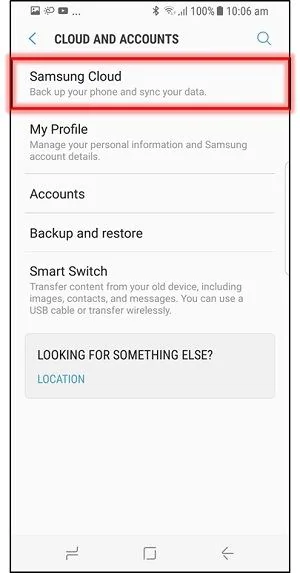
దశ 2: మీరు Samsung క్లౌడ్కు సంబంధించిన ఎంపికల శ్రేణిని ఎదుర్కొంటారు. బ్యాకప్ సెట్టింగ్ల విభాగంలో, "పునరుద్ధరించు" బటన్ను నొక్కండి.
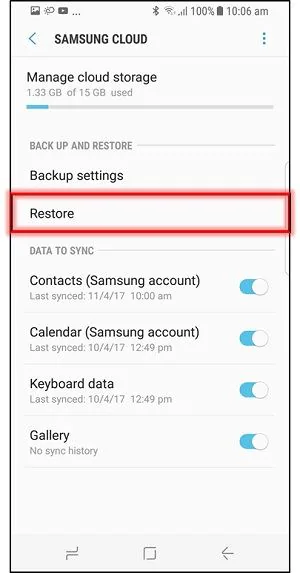
దశ 3: మీ పరికరం ఇప్పటికే ఉన్న బ్యాకప్ను పొందే ప్రక్రియను ప్రారంభిస్తుంది, మీరు తిరిగి పొందాలనుకుంటున్న డేటాను ఎంచుకోవడానికి మీకు ఎంపికను మంజూరు చేస్తుంది. మీ ఎంపికలను చేసి, "పునరుద్ధరణ ప్రారంభించు" నొక్కండి.
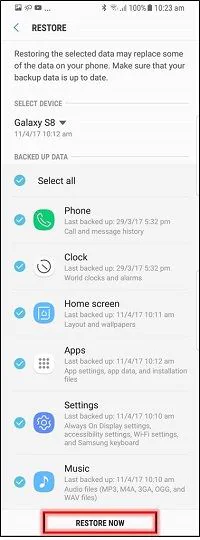
దశ 4: ప్రక్రియ పూర్తయ్యే వరకు ఓపికపట్టండి. మీ పరికరం వీడియోలతో సహా బ్యాకప్ నుండి డేటాను తిరిగి పొందుతుంది.
విధానం 5: Google డిస్క్ నుండి Samsung A50 వీడియో/ఫోటోలను పునరుద్ధరించండి
సామ్సంగ్ క్లౌడ్ స్టోరేజ్ కాకుండా వినియోగదారులు వివిధ క్లౌడ్ సేవలను కలిగి ఉన్నారు. ఫోటోలు, వీడియోలు, పత్రాలు మరియు ఇతర ఫైల్ల నిల్వను ప్రారంభించే Google డిస్క్ విస్తృతంగా ఉపయోగించే ఎంపికలలో ఒకటి. మీరు మీ పరికరంలో వీడియోని తొలగించడం జరిగితే, దాన్ని Google డిస్క్ నుండి పునరుద్ధరించడం సాధ్యమవుతుంది. అయినప్పటికీ, Samsung పరికరాలలో తొలగించబడిన వీడియోలను తిరిగి పొందడానికి, వీడియోలు గతంలో Google డిస్క్లో నిల్వ చేయబడి ఉండటం చాలా ముఖ్యం.
దశ 1: మీ Samsung పరికరంలో Google Driveను తెరిచి, మీ ఖాతాను యాక్సెస్ చేయండి. వీడియో అసలు నిల్వ చేయబడిన ఫోల్డర్కు వెళ్లండి.
దశ 2: మెను బటన్ను నొక్కండి (తరచుగా మూడు చుక్కలు) మరియు వీడియోను డౌన్లోడ్ చేయడానికి ఎంచుకోండి.
దశ 3: కొన్ని సంస్కరణల్లో, మీరు "కాపీని పంపు" ఎంపికను చూడవచ్చు; దాన్ని ఎంచుకుని, మీ పరికరం యొక్క స్థానిక నిల్వలో కాపీని సేవ్ చేయండి.
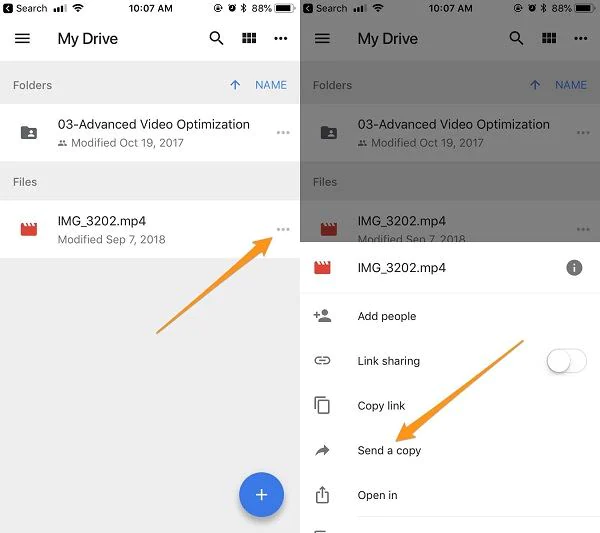
ముగింపు
Samsung పరికరంలో ఇమేజ్ రికవరీకి సంబంధించి, వినియోగదారులు వారి వద్ద బహుళ పరిష్కారాలను కలిగి ఉన్నారు. ఈ కథనంలో, మేము ఈ ఐదు ఎంపికలను వివరించాము మరియు Samsung ఫోన్ నుండి తొలగించబడిన ఫోటోలను తిరిగి పొందడానికి ప్రతి పద్ధతిని ఎప్పుడు ఉపయోగించాలో మార్గదర్శకాన్ని అందించాము. ప్రారంభించడానికి, మా సూచనలను వెంటనే అనుసరించండి మరియు భవిష్యత్తులో మరింత జాగ్రత్తగా ఉండండి.



